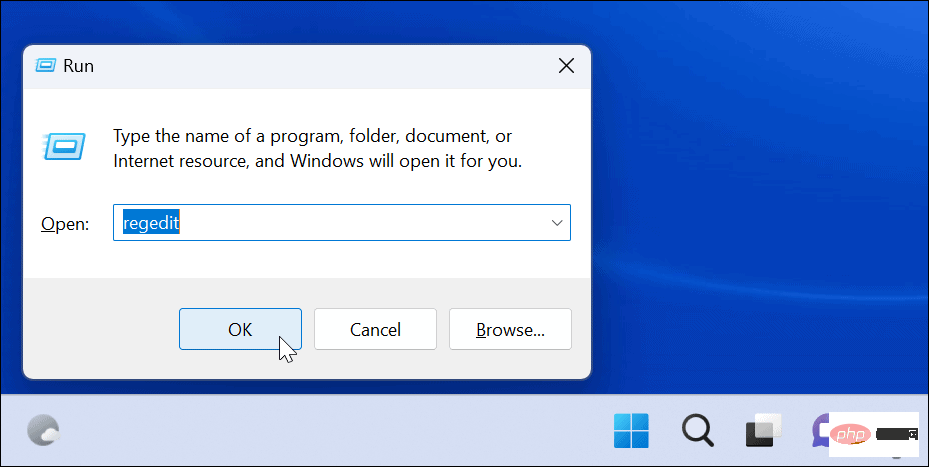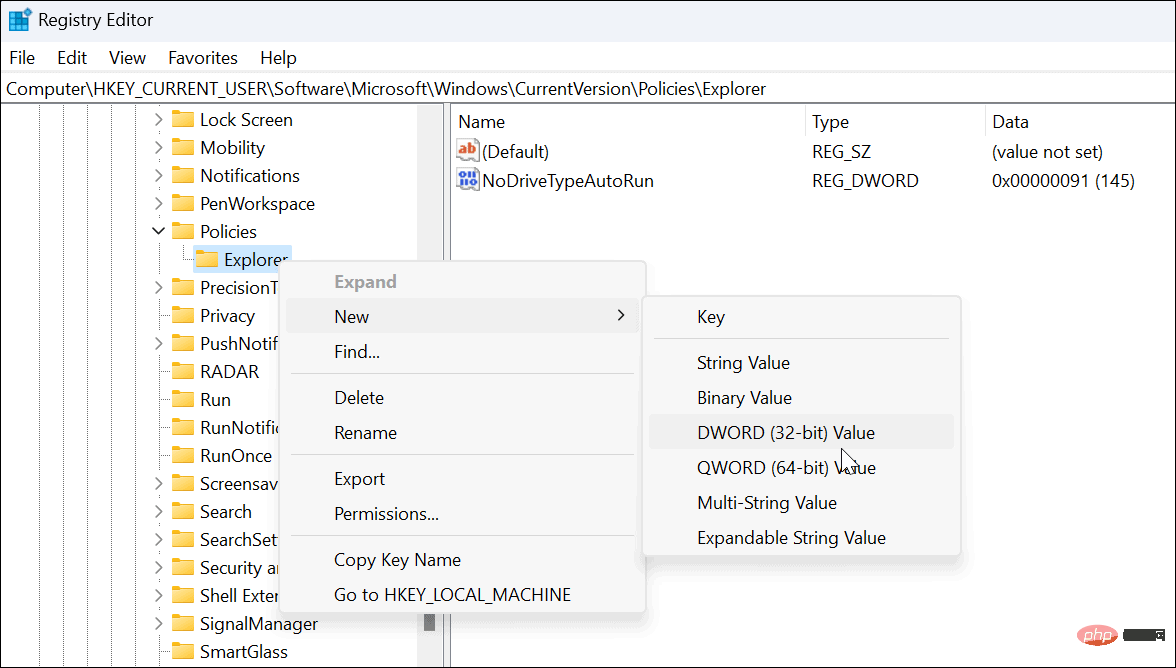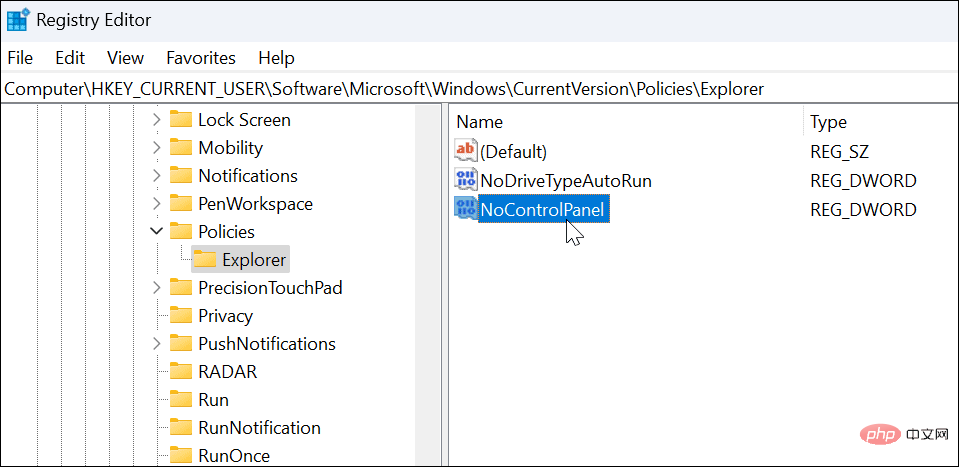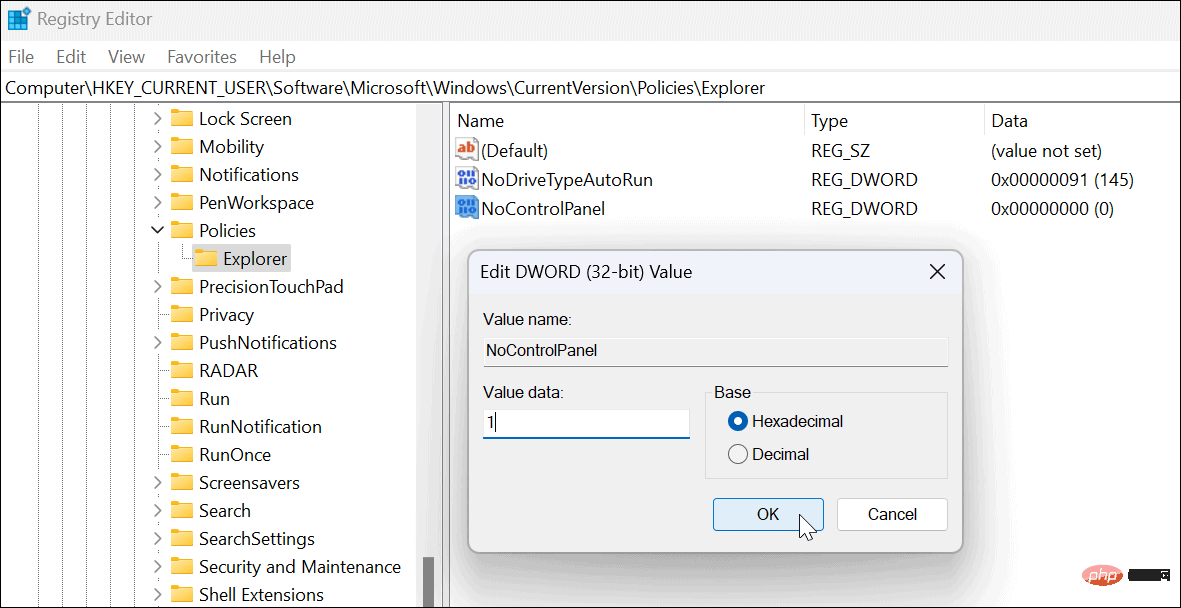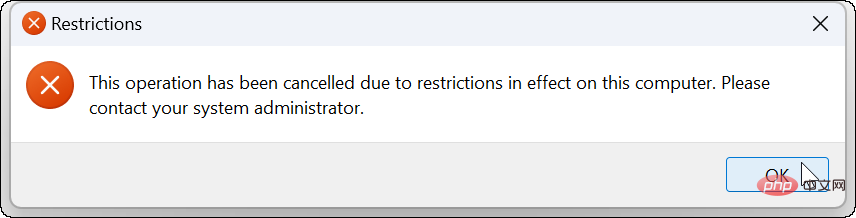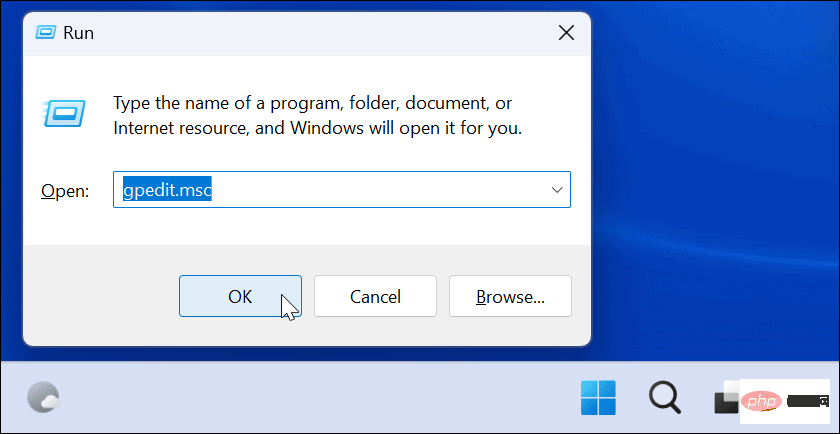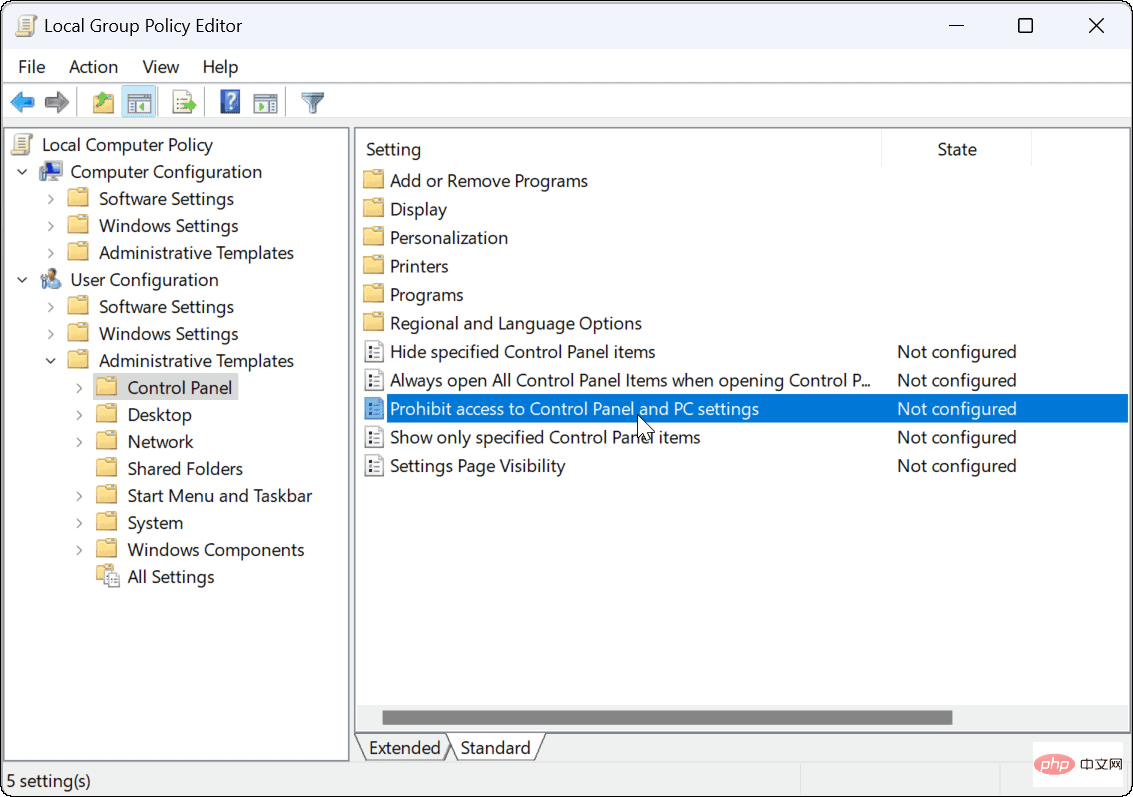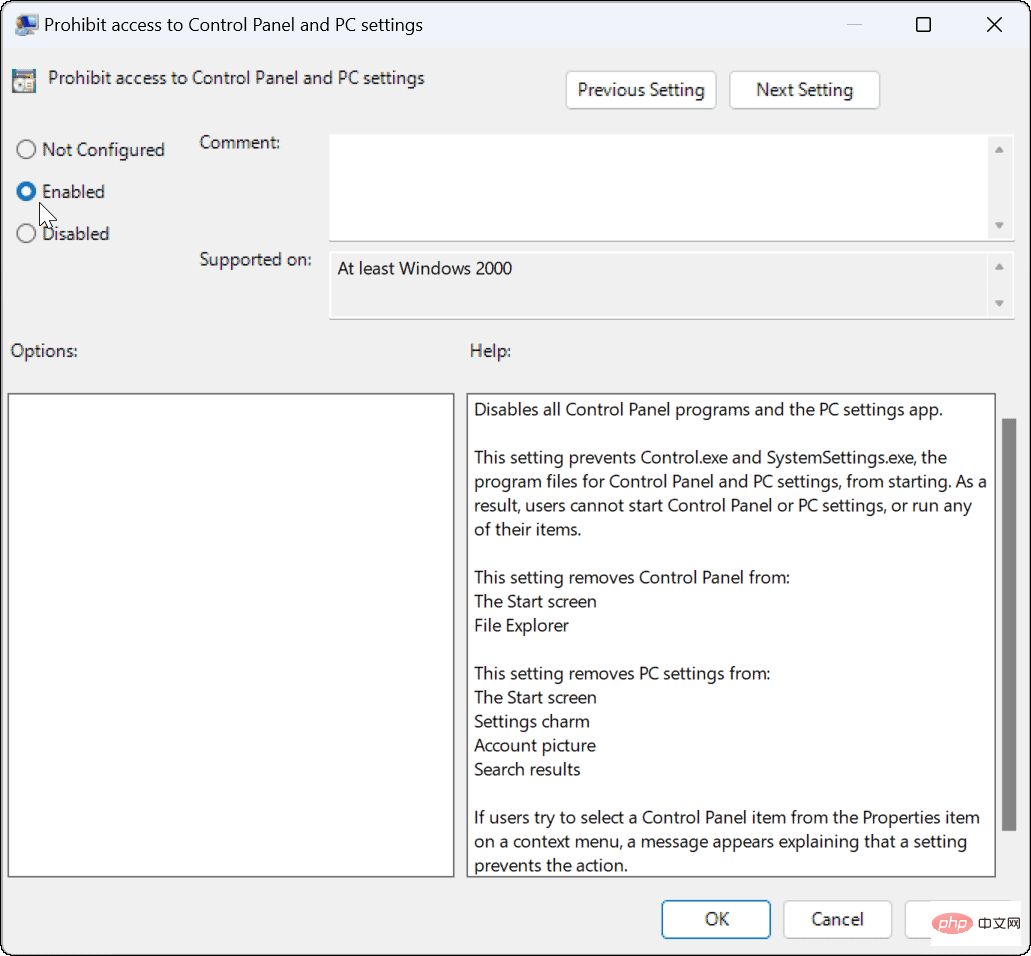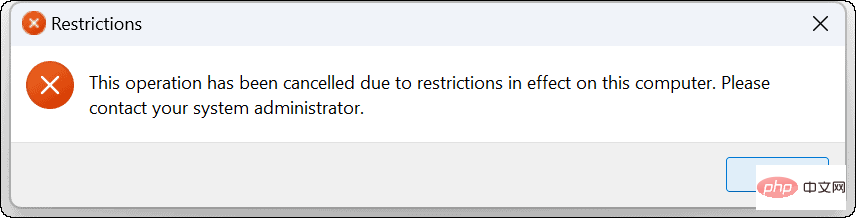Windows 11에서 사용자 설정을 차단하는 방법
Windows 11에서 설정 액세스를 차단하는 방법
Windows 11 Home Edition을 사용하는 경우 Windows 11에서 설정 액세스를 차단하는 가장 좋은 방법은 레지스트리를 사용하는 것입니다. 사용자 계정을 통해 설정에 대한 사용자의 액세스를 제한하도록 레지스트리 키를 설정할 수 있습니다.
참고: 레지스트리 편집은 위험할 수 있으며 잘못된 값을 입력하면 PC가 불안정해지거나 작동하지 않을 수 있습니다. 변경하기 전에 먼저 레지스트리를 백업하거나 복원 지점을 생성하거나 시스템 전체 백업을 수행하십시오.
다음 단계를 사용하여 사용자가 Windows 11의 설정에 액세스하지 못하도록 차단하세요.
- Windows 키 + R을 눌러 실행을 엽니다.
-
"실행"에서 regedit를 입력하고 "OK"을 클릭하세요.

-
레지스트리 편집기를 연 상태에서 다음 경로로 이동합니다:
HKEY_CURRENT_USER\Software\Microsoft\Windows\CurrentVersion\Policies\Explorer
로그인 후 복사 - Explorer 키를 마우스 오른쪽 버튼으로 클릭하고 새로 만들기 > DWORD(32비트) 값을 선택합니다.

- 이제 새 키의 이름을 NoControlPanel으로 지정하고 Enter를 누르세요.

- 방금 생성한 NoControlPanel DWORD 키를 두 번 클릭하고 값 데이터를 1로 설정한 다음 그런 다음 확인을 클릭하세요.
- 레지스트리 편집기를 종료하고 Windows 11을 다시 시작하세요.

- 이 단계를 올바르게 수행한 후 사용자가 설정 앱(또는 레거시 제어판)에 들어가려고 하면 제한되어 있다는 메시지가 표시됩니다.

- 어떤 이유로든 다시 변경하려면 레지스트리 편집기로 돌아가서 NocontrolPanel DWORD를 1에서 0으로 변경하세요.
Windows 11 Pro, Enterprise 또는 Education을 사용하는 경우 이 방법을 사용하거나 아래 설명된 그룹 정책 방법을 사용할 수도 있습니다.
그룹 정책을 통해 Windows 11 설정 액세스를 비활성화하는 방법
Windows 11 Pro, Enterprise 또는 Education을 실행하는 경우 그룹 정책을 사용하여 사용자가 설정 및 제어판에 액세스하지 못하도록 할 수 있습니다.
사용자가 제어판이나 설정에 액세스하지 못하도록 하려면:
- 단축키 Windows 키 + R을 사용하여 실행 대화 상자를 시작하세요.
- gpedit.msc를 입력하고 확인을 클릭하세요.

- 로컬 그룹 정책이 열리면 다음 경로로 이동하세요:
用户配置 > 管理模板 > 控制面板
로그인 후 복사 - 이제 오른쪽에 있는 제어판 및 PC 설정에 대한 액세스 거부 정책을 두 번 클릭하세요.

- 다음 창이 나타나면 활성화를 선택하세요.
- 선택 사항을 저장하려면 적용 및 확인을 클릭하세요.

- 사용자가 설정에 액세스하려고 하면 아무 일도 일어나지 않으며 설정 앱도 열리지 않습니다. 경고 알림도 없습니다. 그러나 설정을 시작하려고 하면 루프가 발생할 수 있습니다. 이 경우 PC를 다시 시작하면 루핑 문제가 해결됩니다.
- 사용자가 제어판을 열려고 하면 제한 사항으로 인해 사용할 수 없다는 메시지가 표시됩니다.

설정을 다시 변경해야 하는 경우 그룹 정책을 열고 제어판 및 PC 설정에 대한 액세스 거부 정책을 구성되지 않음으로 설정하세요. PC를 다시 시작하면 사용자가 설정 및 제어판에 다시 액세스할 수 있습니다.
Windows 11 설정 구성
위 단계를 올바르게 수행했다면 사용자가 Windows 11에서 설정 앱에 액세스하지 못하도록 차단했어야 합니다. 물론 사용자 액세스를 제한하는 가장 확실한 방법을 잊지 마십시오. 관리자 액세스 없이 로컬 사용자 계정을 생성하는 것입니다.
Windows 11에서 차단할 수 있는 것은 설정뿐만이 아닙니다. 예를 들어 사용자가 Microsoft Store에서만 앱을 설치하도록 허용할 수 있습니다. 게스트 계정을 만들 수도 있습니다.
위 내용은 Windows 11에서 사용자 설정을 차단하는 방법의 상세 내용입니다. 자세한 내용은 PHP 중국어 웹사이트의 기타 관련 기사를 참조하세요!

핫 AI 도구

Undresser.AI Undress
사실적인 누드 사진을 만들기 위한 AI 기반 앱

AI Clothes Remover
사진에서 옷을 제거하는 온라인 AI 도구입니다.

Undress AI Tool
무료로 이미지를 벗다

Clothoff.io
AI 옷 제거제

AI Hentai Generator
AI Hentai를 무료로 생성하십시오.

인기 기사

뜨거운 도구

메모장++7.3.1
사용하기 쉬운 무료 코드 편집기

SublimeText3 중국어 버전
중국어 버전, 사용하기 매우 쉽습니다.

스튜디오 13.0.1 보내기
강력한 PHP 통합 개발 환경

드림위버 CS6
시각적 웹 개발 도구

SublimeText3 Mac 버전
신 수준의 코드 편집 소프트웨어(SublimeText3)

뜨거운 주제
 7530
7530
 15
15
 1378
1378
 52
52
 82
82
 11
11
 54
54
 19
19
 21
21
 76
76
 Windows 11의 제어판에서 Outlook 이메일이 손실됨
Feb 29, 2024 pm 03:16 PM
Windows 11의 제어판에서 Outlook 이메일이 손실됨
Feb 29, 2024 pm 03:16 PM
Windows 11 제어판에 Outlook 메일 아이콘이 없나요? 이러한 예상치 못한 상황은 통신 요구를 위해 OutlookMail을 사용하는 일부 개인들 사이에 혼란과 우려를 불러일으켰습니다. 내 Outlook 이메일이 제어판에 표시되지 않는 이유는 무엇입니까? 제어판에 Outlook 메일 아이콘이 없는 데에는 여러 가지 이유가 있을 수 있습니다. Outlook이 올바르게 설치되지 않았습니다. Microsoft Store에서 Office 응용 프로그램을 설치해도 메일 애플릿이 제어판에 추가되지 않습니다. 제어판에 mlcfg32.cpl 파일 위치가 없습니다. 레지스트리의 mlcfg32.cpl 파일 경로가 올바르지 않습니다. 현재 운영 체제가 이 애플리케이션을 실행하도록 구성되어 있지 않습니다.
![이벤트 ID 157: 디스크가 예기치 않게 제거되었습니다. [해결됨]](https://img.php.cn/upload/article/000/887/227/168576249277516.jpg?x-oss-process=image/resize,m_fill,h_207,w_330) 이벤트 ID 157: 디스크가 예기치 않게 제거되었습니다. [해결됨]
Jun 03, 2023 am 11:21 AM
이벤트 ID 157: 디스크가 예기치 않게 제거되었습니다. [해결됨]
Jun 03, 2023 am 11:21 AM
디스크가 실수로 삭제되었다는 것은 Windows 장치의 시스템 이벤트 로그에 있는 오류입니다. 이는 모든 XBOX Live PC 및 Microsoft PC 설치가 의존하는 가상 디스크에서 발생하는 비정상적인 문제입니다. 일반적으로 이 문제는 시스템과 디스크의 통신이 중단될 때 발생합니다. 이벤트 뷰어 디스크의 이벤트 ID157이 실수로 삭제되어 사용자가 지정된 가상 드라이브를 사용하여 게임을 설치할 수 없습니다. 이 가상 드라이브는 다른 드라이브처럼 파일 탐색기에 표시되지 않습니다. 디스크가 실수로 삭제된 VMWare 문제가 발생할 수도 있습니다. 아래 해결 방법으로 문제가 해결되지만 VMWare의 에뮬레이트된 운영 체제에서 직접 변경해야 합니다. 의지하다
 Windows PC의 Zoom에서 오류 코드 1132를 수정하는 방법
May 30, 2023 am 11:08 AM
Windows PC의 Zoom에서 오류 코드 1132를 수정하는 방법
May 30, 2023 am 11:08 AM
Zoom의 화상 회의 기능은 집에서 일하는 사용자들 사이에서 인기를 얻었습니다. 많은 Zoom 데스크톱 클라이언트 사용자가 Windows PC에서 "알 수 없는 오류가 발생했습니다" 메시지와 함께 오류 코드 1132가 표시된다고 보고했습니다. 일반적으로 이 오류 코드는 사용자가 자신의 계정에 로그인하고 Zoom에서 회의에 참여하려고 할 때 나타납니다. 오류 창에서 사용자는 브라우저를 열고 미팅에 참여할 수 있습니다. 그러나 일부 사용자는 브라우저에서도 회의를 열 수 없다고 보고했습니다. Windows 방화벽 설정, 오래된 Zoom 설치, Zoom의 계정 블랙리스트 등이 이 오류의 원인일 수 있습니다. Zoom 앱을 사용하는 동안 오류 코드가 발생하시나요?
 수정: Windows Driver Foundation 누락 오류
Jun 02, 2023 pm 09:15 PM
수정: Windows Driver Foundation 누락 오류
Jun 02, 2023 pm 09:15 PM
게임을 하거나 리소스를 많이 사용하는 작업을 수행하는 동안 Windows PC가 지연되거나 느리게 실행되면 정말 답답합니다. 귀하의 PC에는 이러한 작업을 처리할 수 있는 모든 처리 능력이 있을 수 있지만 특정 드라이버가 로드되지 않으면 PC에 여러 가지 문제가 발생하게 됩니다. 이러한 오류 중 하나는 WindowsDriverFoundation 누락 문제입니다. 이 오류가 나타나면 일부 중요한 시스템 관련 드라이버가 Windows PC에 로드되지 않는다는 것을 알아야 합니다. 드라이버는 하드웨어가 PC와 통신할 수 있게 해주는 가장 중요한 구성 요소 중 하나이므로 드라이버 관련 문제로 인해 하드웨어 프로세스가 오작동할 수 있습니다. 여러 사용자가 Window
![Thrustmaster 제어판이 작동하지 않거나 제대로 표시되지 않음 [수정됨]](https://img.php.cn/upload/article/000/887/227/170831073283375.jpg?x-oss-process=image/resize,m_fill,h_207,w_330) Thrustmaster 제어판이 작동하지 않거나 제대로 표시되지 않음 [수정됨]
Feb 19, 2024 am 10:45 AM
Thrustmaster 제어판이 작동하지 않거나 제대로 표시되지 않음 [수정됨]
Feb 19, 2024 am 10:45 AM
Thrustmaster는 게임 휠 및 기타 게임 액세서리 생산을 전문으로 하는 회사입니다. 해당 휠 제품은 게임 커뮤니티에서 매우 인기가 있습니다. Thrustmaster 휠 설정은 Thrustmaster 제어판을 사용하여 설치하고 조정할 수 있습니다. 제어판이 작동하지 않거나 표시되지 않는 문제가 발생하면 게임 경험에 영향을 미칠 수 있습니다. 따라서 이런 경우에는 연결이 정상적인지 확인하고, 소프트웨어 드라이버가 올바르게 설치되었는지, 최신 버전으로 업데이트되었는지 확인해야 합니다. 또한 장치를 다시 시작하거나 장치를 다시 연결하여 가능한 오류를 해결할 수도 있습니다. 문제가 발생하면 Thrustmaster 공식 웹사이트를 참조하거나 고객 서비스에 문의하여 추가 도움을 받을 수 있습니다. Thrustma에 액세스하는 방법
 이 컴퓨터에서 그룹 정책 개체를 열 수 없습니다.
Feb 07, 2024 pm 02:00 PM
이 컴퓨터에서 그룹 정책 개체를 열 수 없습니다.
Feb 07, 2024 pm 02:00 PM
컴퓨터를 사용할 때 운영체제가 오작동하는 경우가 가끔 있습니다. 오늘 제가 겪은 문제는 gpedit.msc에 액세스할 때 올바른 권한이 부족할 수 있기 때문에 그룹 정책 개체를 열 수 없다는 메시지가 시스템에 표시된다는 것입니다. 이 컴퓨터의 그룹 정책 개체를 열 수 없습니다. 해결 방법: 1. gpedit.msc에 액세스할 때 시스템은 권한 부족으로 인해 이 컴퓨터의 그룹 정책 개체를 열 수 없다는 메시지를 표시합니다. 세부 정보: 시스템이 지정된 경로를 찾을 수 없습니다. 2. 사용자가 닫기 버튼을 클릭하면 다음과 같은 오류 창이 나타납니다. 3. 로그 기록을 즉시 확인하고 기록된 정보를 결합하여 C:\Windows\System32\GroupPolicy\Machine\registry.pol 파일에 문제가 있는지 확인합니다.
 Windows 11은 VB6 애플리케이션을 지원합니까?
May 30, 2023 am 08:31 AM
Windows 11은 VB6 애플리케이션을 지원합니까?
May 30, 2023 am 08:31 AM
Windows 11에는 더 많은 macOS 스타일 UI 요소가 도입되었습니다. 중앙에 시작 메뉴가 있는 새롭게 디자인된 작업 표시줄이 나타납니다. 예, 위치를 변경할 수 있지만 기본적으로 중앙에 배치됩니다. 제어 센터에도 일부 디자인이 변경되었습니다. 다음 업데이트에서는 새롭게 디자인된 메모장 및 미디어 플레이어와 함께 Android 앱에 대한 지원도 제공될 예정입니다. 이러한 모든 기능으로 인해 Windows 11은 Windows 10에 비해 훌륭한 업그레이드가 되었지만 사용자의 마음 속에는 어떤 의구심이 생기고 있습니다. Windows 11이 레거시 응용 프로그램과 기술을 지원할지, 뒤처져 있는지 여부에 대해 우려하는 사용자와 개발자 부문이 있습니다. 뷔 이후
 NVIDIA 제어판에서 기본 그래픽 프로세서는 어디에 있습니까? - NVIDIA 제어판에서 기본 그래픽 프로세서 위치 소개
Mar 04, 2024 pm 01:50 PM
NVIDIA 제어판에서 기본 그래픽 프로세서는 어디에 있습니까? - NVIDIA 제어판에서 기본 그래픽 프로세서 위치 소개
Mar 04, 2024 pm 01:50 PM
여러분, 엔비디아 제어판의 선호하는 그래픽 프로세서 위치를 아시나요? 오늘은 엔비디아 제어판의 선호하는 그래픽 프로세서 위치를 소개해드리겠습니다. 관심 있으신 분들은 에디터와 함께 구경해보시길 바랍니다. 그것은 당신을 도울 수 있습니다. 1. 바탕 화면의 빈 공간을 마우스 오른쪽 버튼으로 클릭하고 "Nvidia 제어판"을 열어야 합니다(그림 참조). 2. 그런 다음 왼쪽의 "3D 설정"에서 "3D 설정 관리"로 들어갑니다(그림 참조). 3. 진입 후 오른쪽에 "기본 그래픽 프로세서"가 표시됩니다(그림 참조).